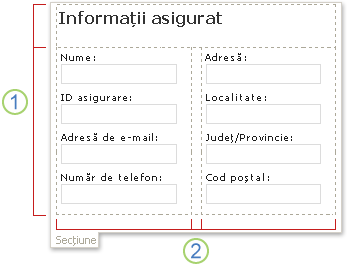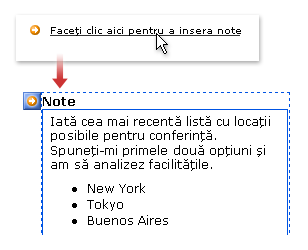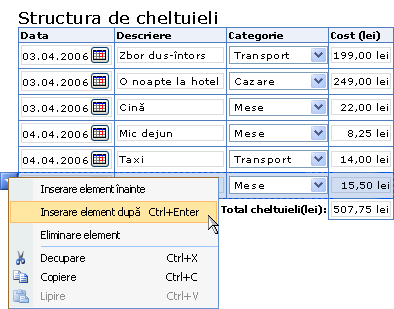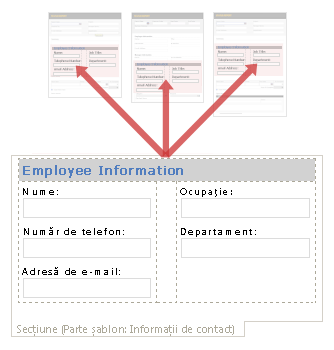Notă: Dorim să vă oferim cel mai recent conținut de ajutor, cât mai rapid posibil, în limba dvs. Această pagină a fost tradusă automatizat și poate conține erori gramaticale sau inexactități. Scopul nostru este ca acest conținut să vă fie util. Vă rugăm să ne spuneți dacă informațiile v-au fost utile, în partea de jos a acestei pagini. Aici se află articolul în limba engleză , ca să îl puteți consulta cu ușurință.
Acest articol discută despre avantajele utilizării formulare electronice în locul formularelor bazat pe hârtie colectarea datelor. De asemenea, conține câteva exemple de bună practică pentru conversia bazate pe hârtie forme în șabloane formular Microsoft Office InfoPath.
Notă: Dacă formularul bazate pe hârtie a fost proiectat în Microsoft Office Word sau Microsoft Office Excel, utilizați Expertul de Import InfoPath pentru a converti rapid documentul sau registru de lucru într-un șablon formular InfoPath. Dacă formularul a fost creat în alt program sau dacă nu vă puteți accesa din nou fișierul original sursă pentru formular, va trebui să creați din nou formular de hârtie de la zero în InfoPath.
În acest articol
Avantajele utilizării formulare electronice
Există mai multe avantaje ale utilizării formulare electronice în locul formularelor bazat pe hârtie. Aceste avantaje se numără următoarele:
Exacte, cu date consistente Cu forme de hârtie, persoane adesea scriere informații în locul nepotrivit sau interpreta greşit instrucțiuni pentru completează formularul. Erori, de asemenea, pot apărea atunci când un angajat reenters manuală a datelor de formular într-o bază de date sau în alt program. Găsirea și remedierea aceste tipuri de introducere de date erori poate fi costisitoare și consumă mai mult timp. InfoPath include un număr de automat modalități de a ajuta pe utilizatori evita erorile de introducere a datelor. De exemplu, puteți utiliza formule pentru a calcula automat valori matematice pentru utilizatori. Puteți, de asemenea, utilizați formatare condiționată pentru a atrage atenția utilizatorului la date, sau activarea verificatorul ortografic, astfel încât utilizatorii pot căuta erorile de ortografie înainte de a prezenta formele lor. De asemenea, este posibil să completați automat în câmpurile pentru utilizatori, utilizând datele existente dintr-o bază de date sau alt sistem de stocare a datelor. De exemplu, puteți proiecta un formular de vânzări care completează câmpurile de informații angajat automat după ce se introduc lor de identificare într-o casetă de ID angajat.
Actualizări simplă Dacă trebuie să actualizați un șablon formular existent, care îl modificați, republicare și redistribui utilizatorilor. Actualizarea se produce automat data viitoare că utilizatorii se deschide un formular care se bazează pe șablonul de formular. Dacă utilizatorii lucrați offline atunci când publicați un șablon formular actualizat, actualizarea are loc următoarea dată care se conectează la rețea. Utilizatorii de obicei veți observa că apare o actualizare, deși puteți proiecta un șablon formular avertizare utilizatorilor.
Opțiuni de flux de lucru Luând beneficia de caracteristicile de flux de lucru în InfoPath, puteți mări eficiența generală a proceselor de afaceri comune în care este distribuit datele la o persoană la alta. Fluxuri de lucru poate reduce costuri și timpul necesar pentru a coordona procesele de afaceri, cum ar fi project revizuire aprobare sau document, gestionarea și urmărirea activităților umane presupune aceste procese. De exemplu, imaginați-vă o cheltuieli bazate pe hârtie proces în care un angajat completează un formular raport de cheltuieli imprimate, atașează un hârtie rutare întârzierea planificării la formularul și apoi le trimite prin e-mail interoffice la managerul de raportare. După ce cu aprobarea raportul, manager verifică caseta de lângă numele ei pe rutare fie decalată și apoi trimite raportul Departamentul contabil prin interoffice corespondență. Dacă Managerul de contabilitate aprobă raportul, se emit rambursarea controale. Săptămâni ar putea trece între momentul în care a fost trimis inițial raport și când angajatul primit său selectare rambursarea. Dacă utilizați InfoPath în legătură cu Microsoft Office SharePoint Server 2007, pot automatiza acest tip de flux de lucru, puteți salva vă substanțiale timp și cheltuieli.
Integrarea cu alte sisteme de Puteți integra datelor de formular în InfoPath cu alte produsele sau tehnologiile. De exemplu, stocarea datelor de formular într-o bază de date Microsoft SQL Server sau decideți să baza proiectării șablonul de formular pe un serviciu Web, astfel încât să puteți trimite date la o bază de date care nu este acceptată direct InfoPath. InfoPath funcționează cu multe alte programe și serverele în sistemul Microsoft Office, inclusiv Microsoft Office Outlook, Microsoft Office Excel și Microsoft Office Access. Printre altele, puteți proiecta și completarea formularelor InfoPath în mesajele de poștă electronică Outlook, exportul datelor InfoPath în registre de lucru Excel, remiterea datelor de InfoPath la o bază de date Access, sau interogare date dintr-o listă SharePoint. În plus, dezvoltatorii pot încorpora controalele InfoPath în aplicațiile de afaceri particularizate care sunt utilizate în compania dvs.
Adăugat de securitate Forme de hârtie nu sunt neapărat securizat. Aceștia îl pot obține misrouted sau pierdut, care prezintă o potențiale pentru divulgare de informații sensibile. Model de securitate pentru InfoPath este corelată cu zona de securitate și nivel setările din Windows Internet Explorer. Aceste caracteristici de securitate sunt proiectate pentru a contribui la protejarea utilizatorilor formulare și calculatoare de operațiuni nesigure, cum ar fi accesează și trimite datele la o sursă care nu este de încredere. InfoPath oferă măsuri de securitate suplimentare, inclusiv protejarea proiectarea unui șablon formular, utilizarea semnăturilor digitale, gestionarea anumite operațiuni de formular, cum ar fi îmbinarea și remitere și încredere în formulare care sunt instalate pe computerele utilizatorilor.
Cele mai bune practici pentru transformarea formelor de hârtie
Următoarea listă descrie câteva aspecte de reținut atunci când efectuați conversia hârtie formulare șabloanele formular InfoPath.
-
Utilizarea tabelelor de aspect pentru a organiza secțiuni a formularului Ca cu un formular de hârtie, ar trebui să organizeze o formă electronică, astfel încât persoanele care îl completați pot parcurge formularul într-un mod logic. În InfoPath, puteți utiliza tabelele de aspect pentru a organiza controalele, pentru a separa o secțiune dintr-un alt și să mențineți siglele și alte elemente grafice. În plus, utilizând tabelele de aspect vă oferă avantajul de a putea să se alinieze cu ușurință casete text, casete de selectare și alte elemente, astfel încât șablonul de formular Arată profesionist și îngrijit. În exemplul următor, un tabel de aspect este utilizată pentru a organiza casete text în interiorul unui secțiune pe un șablon formular.
1 acest tabel de aspect are două rânduri.
(2) există trei coloane în al doilea rând. Centru de coloană sunt utilizate numai pentru scopuri de spațiere.
-
Luați în considerare soluțiile pentru opțional informații Forme de hârtie conțin adesea secțiunile care sunt rezervate pentru anumite categorii de utilizatori. De exemplu, într-un spital, un formular pacient informații pot conține o secțiune "pentru a fi utilizat administrativ doar" care este destinată să fie completat de asistente sau alte personal medical și nu de pacientul. În InfoPath, există câteva modalități de a se potrivi cu acest tip de informații opțional. Unul dintre cele mai bune metode este să utilizați o secțiune opțională, care este un control care conține alte controale, dar nu apare pe formularul decât dacă utilizatorul alege să îl adăugați. De exemplu, pe un șablon de formular raport de stare, puteți să includeți o secțiune opțională de note . Utilizatorii care doriți să adăugați note suplimentare pot insera și completați această secțiune opțională. Toată lumea să lăsați secțiunea ascunse.
De asemenea, puteți utiliza formatare condiționată pentru ascunderea unor câmpuri decât dacă se îndeplinește o condiție specifice în formularul-de exemplu, într-un șablon de formular de aplicație, aveți posibilitatea să ascundeți un anumit set de câmpuri până când utilizatorul selectează o casetă de selectare 18 sau o versiune anterioară .
-
Utilizarea se repetă tabele în loc de tabele obișnuite Utilizați tabele repetabile pentru a economisi spațiu și oferă utilizatorilor un grad suplimentar de flexibilitate atunci când completați formularul. Atunci când utilizați tabele repetabile, șablonul de formular nu trebuie să arate numeroase rânduri necompletate atunci când utilizatorul mai întâi îl deschide. În schimb, utilizatorii de obicei, consultați dintr-un singur rând și adăugați mai multe când și în cazul în care au nevoie de ele.
-
Determinarea datelor trebuie Înainte să efectuați conversia formularul de hârtie, ar trebui să decideți ce în cele din urmă trebuie să se întâmplă să datele pe care utilizatorii vor intra în formularul electronic. De gândire prin necesităților dvs date pic înainte, înainte să efectuați conversia formularului de hârtie, puteți determina dacă care au infrastructura necesare pentru a crea un șablon formular. De exemplu, dacă utilizatorii trebuie să poată trimite rapid datelor de formular înainte și înapoi și nu trebuie să reutilizați datele, apoi se recomandă să publicați un șablon formular ca un mesaj de e-mail. Apoi pot stoca formulare de utilizator într-o folder Formulare InfoPath în Inbox. Dacă alte persoane nevoie pentru a accesa și partaja date formă, apoi care doriți să stocați colecții de formulare InfoPath asociate în bibliotecile de pe un server care rulează Microsoft Windows SharePoint Services. În cazul în care utilizatorii trebuie să acceseze datele de formular din alte aplicații de business sau sisteme, cum ar fi rapoarte de cheltuieli sau aplicații de contabilitate, apoi care doriți să stocați datele în baze de date corporatiste. Acest lucru este adesea realizat conectându-vă șablonul de formular la un serviciu Web, care servește drept intermediar între șablonul de formular și sistemul de bază de date sau pentru firme.
-
Determina cât de multe vizualizări care aveți nevoie În InfoPath, puteți să creați vizualizări diferite ale același șablon de formular. O vizualizare este o metodă alternativă pentru a prezenta datele într-un șablon formular. De exemplu, dacă sunt proiectarea unui șablon de formular de aplicație permis, puteți utiliza o singură vizualizare pentru contractor electrice să completați altă vizualizare pentru agentul primirii și un al treilea vizualizarea pentru investigator care aprobă sau refuză aplicația. Prin utilizarea vizualizărilor, puteți elimina trebuie să proiectați și menține mai multe formulare pentru același proces de afaceri.
-
Determinați ce tip de controale de care aveți nevoie Dacă ați creat un formular de hârtie într-un program, cum ar fi Word, care înseamnă de fapt nu este destinat pentru proiectarea formularelor, probabil că utilizați casete text, casete de selectare, butoane și poate câteva alte controale. InfoPath oferă mai mult de 30 controale diferite pe care le puteți adăuga la șablonul de formular. În plus față de controale standard, cum ar fi casetele text și casetele listă, InfoPath include un număr de control nou, cum ar fi tabele, grupuri de opțiuni și secțiuni opționale care se repetă. Aceste tipuri de controale vă permit să proiectarea unui șablon de formular flexibile, care poate găzdui utilizatorilor. De exemplu, într-un șablon de formular raport de cheltuieli, puteți utiliza un tabel repetabil pentru a permite utilizatorilor să introduceți doar cât mai multe elemente de cheltuieli care au nevoie.
-
Luați în considerare utilizarea părțile de șablon pentru seturi comune de controale Dacă aveți un număr mare de hârtie forme pentru a efectua conversia, poate să vadă pentru secțiuni și seturi de câmpuri care pot fi transformate în părțile de șablon InfoPath comune. O parte de șablon este o parte a unui șablon formular care pot fi salvate pentru reutilizare în mai multe șabloane formular. O parte de șablon tipice constă în controalele și o sursă de dateși, de asemenea, puteți include caracteristici, cum ar fi conexiuni de date, validarea de date și reguli. După crearea și utilizarea părți șablon, care să vă asigura că șabloanele formular din organizația dvs. se consistent în ton, structura și comportamentul. De exemplu, un departament resurse umane puteți utiliza o singură parte de șablon informațiile de Contact în toate șabloanele formular de sa.
-
Activarea semnături digitale În InfoPath, puteți să configurați șablonul formular, astfel încât utilizatorii să se poată conecta anumite părți ale unui formular sau întreaga formă. Conectarea unui formular vă ajută autentifică un utilizator ca persoana care a completat formularul și, de asemenea, vă ajută să vă asigurați că conținutul de pe formularul nu au fost modificate.
-
Utilizare caracteristici care ajuta pe utilizatori completarea formularelor În InfoPath, pot atribui valorile implicite pentru controale în scopul de a ajuta pe utilizatori completați formularele mai rapid. De exemplu, într-un raport de cheltuieli, puteți să atribuiți data curentă ca valoare implicită pentru un control pentru alegerea datei. Puteți să atribuiți formule la câmpurile Subtotal și Total, astfel încât cheltuielile automat sunt calculate ca utilizator introduce cheltuieli elemente. De asemenea, puteți activa verificarea ortografiei, astfel încât utilizatorii să verificați textul pe care le introduceți pentru probleme de ortografie, așa cum se face în orice alt document Microsoft Office. Și dacă doriți să furnizați comenzi specifice formularului sau conținutului, puteți să creați o panou de activități particularizat care se afișează lângă formularul.